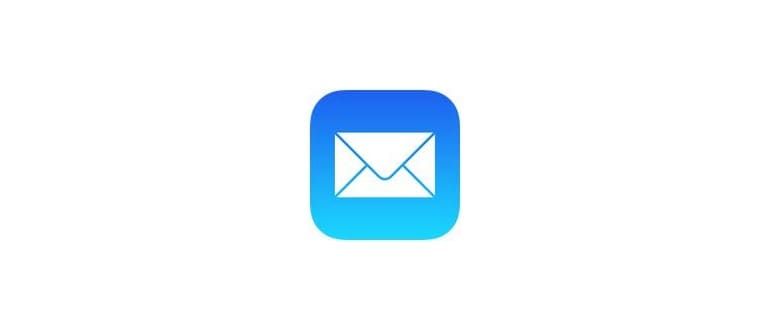Alcuni utenti di MacBook Pro o Air possono desiderare di disattivare il loro schermo interno quando collegano il laptop a uno schermo esterno. Fino a OS X 10.9, questo era relativamente semplice, ma a partire da OS X 10.10 Yosemite e 10.11 El Capitan, il display interno tende a rimanere attivo, anche quando non necessario.
Per modificare questo comportamento, esiste un trucco attraverso il terminale che permette di disattivare lo schermo integrato su MacBook Air o MacBook Pro. Tuttavia, è importante notare che si tratta di un’operazione avanzata e dovrebbe essere eseguita solo da chi si sente a proprio agio nel modificare le impostazioni di sistema di OS X. Ricorda sempre di fare un backup del tuo Mac prima di apportare modifiche al sistema.
Disattiva lo schermo interno su MacBook con OS X Lion, Mountain Lion e Mavericks
Per iniziare, apri il terminale e inserisci il seguente comando:
sudo nvram boot-args=»iog=0x0″
Dopo aver eseguito il comando, dovrai riavviare il sistema affinché le modifiche abbiano effetto. In questo modo, il display interno sarà disabilitato, sia che il Mac sia aperto o chiuso.
Se desideri annullare questa modifica, potrai tornare al Terminale e digitare:
sudo nvram -d boot-args
Dopo di che, riavvia di nuovo il Mac oppure puoi semplicemente eseguire il reset della PRAM tenendo premuti Command + Option + P + R durante il riavvio. Questo eliminerà anche gli argomenti di avvio. Se stacchi il MacBook Pro da una fonte video esterna, il reset della PRAM riattiverà automaticamente il display interno.
Disabilita il display interno in OS X Yosemite e OS X El Capitan
Per OS X Yosemite (10.10) e OS X El Capitan (10.11), la procedura è simile, ma prevede alcune leggere variazioni nel comando terminale.
Per attivare la funzione di disabilitazione dello schermo interno, inserisci:
sudo nvram boot-args=»niog=1″
Dopo aver eseguito questo comando, riavvia il Mac e chiudi immediatamente il coperchio. Tieni il coperchio chiuso durante l’avvio e, una volta effettuato l’accesso a un account utente in OS X, aprilo di nuovo. A questo punto, il display integrato del MacBook Pro (o Air) sarà spento.
**Nota: in modalità sospensione, chiudi il coperchio prima di riaccendere il MacBook Pro e riaprilo solo dopo aver effettuato di nuovo l’accesso.
Se desideri tornare al comportamento di visualizzazione originale, utilizza il comando:
sudo nvram -d boot-args
In modo simile alle versioni precedenti di OS X, il reset della PRAM disabiliterà anche questa impostazione. Un ringraziamento a Keefe per il suggerimento specifico per OS X Yosemite.
Questa operazione è l’opposto della «clamshell mode», in cui il laptop è chiuso ma lo schermo rimane acceso. Sebbene possa sembrare un’idea carina, il rischio di surriscaldamento è concreto senza un adeguato flusso d’aria. Pertanto, è consigliato utilizzare il computer con il display aperto. Se decidi di farlo, assicurati di impostare lo schermo principale in modo che la barra dei menu, il Dock e le finestre di avviso siano visualizzati sul monitor corretto.
Un grazie speciale a Marcus per il suggerimento condiviso su Apple Discussions.
Novità del 2024: Miglioramenti e tendenze
Nel 2024, Apple ha continuato a migliorare l’integrazione tra i suoi dispositivi. Con l’uscita di macOS Sonoma, sono state introdotte nuove funzionalità che semplificano ulteriormente l’utilizzo di più schermi. Le impostazioni di visualizzazione sono ora più intuitive, permettendo agli utenti di gestire facilmente il display interno e quello esterno con pochi clic.
Inoltre, Apple ha rilasciato aggiornamenti per migliorare le prestazioni e la gestione dell’energia, riducendo il consumo della batteria quando si utilizza uno schermo esterno. Questo è un vantaggio per chi lavora in mobilità e desidera ottimizzare la durata della batteria del proprio MacBook.
Infine, la comunità di sviluppatori ha iniziato a creare applicazioni specifiche dedicate alla gestione dei display, rendendo l’esperienza utente ancora più fluida e personalizzabile. Con queste novità, il tuo MacBook Pro o Air diventa un vero e proprio centro di lavoro versatile e potente.